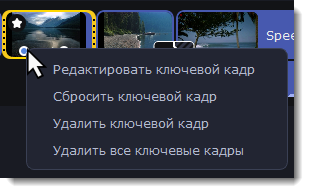|
|
Масштаб и панорама
С помощью инструмента Масштаб и панорама вы можете настроить движение камеры в кадре. Используя два ключевых кадра, настройте начальное и конечное положение, и камера будет плавно перемещаться между ними.
-
На монтажном столе выделите клип, который хотите увеличить.
-
На панели слева нажмите кнопку Другие инструменты. В разделе Изменение видео выберите Масштаб и панорама.
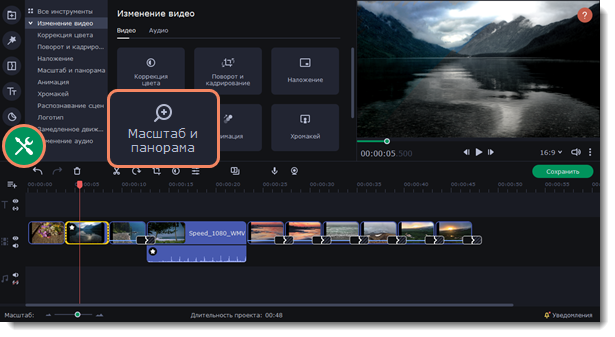
-
Выберите один из шаблонов и перетащите его на клип на монтажном столе. На клипе появятся два ключевых кадра. Камера будет двигаться из положения в начальном ключевом кадре в положение в конечном за заданное время.

-
Чтобы настроить начальный ключевой кадр, дважды щелкните первую точку на клипе, а чтобы настроить конечный, дважды щелкните вторую точку. C помощью рамки в плеере установите нужный масштаб и положение кадра для каждой из точек.
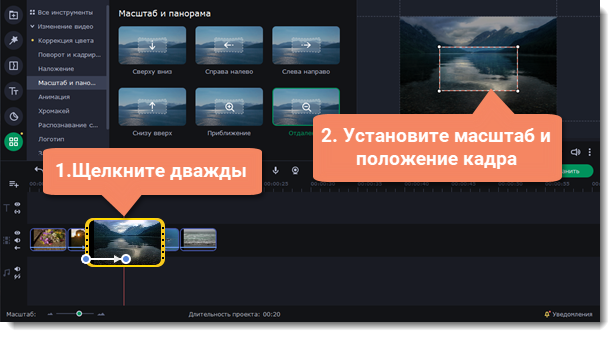
-
Измените длительность эффекта масштаба, передвинув ключевую точку влево или вправо. Эффект можно переместить на клипе без изменения его длины и других настроек: наведите курсор на линию, соединяющую точки, и перетащите ее в другое место.
Удаление эффекта
Чтобы убрать эффект с клипа, щелкните правой кнопкой мыши по ключевому кадру и выберите Удалить все ключевые кадры. Чтобы убрать только один из ключевых кадров клипа, выберите Удалить ключевой кадр.